Đôi khi, các bạn cần phải chỉnh sửa file host trên máy của mình.
Thỉnh thoảng vì một cuộc tấn công,một trò đùa hay một lí do nào khác mà bạn có thể dễ dàng chiếm được quyền của website và traffic network.
File host đã được sử dụng từ ARPANET. Chúng được sử dụng để phân giải host name trước DNS. File host là những tài liệu đồ sộ dùng để hỗ trợ việc phân giải network name.
Microsoft giữ file host trên Windows networking, đó là lí do vì sao chúng ít thay đổi cho dù được sử dụng trong Windows,MacOS hay Linux. Cú pháp hầu như là giống nhau trên tất cả nền tảng. Hầu hết các file host đều có several entries để loopback.
- phần thứ nhất sẽ là vị trí để chuyển hướng địa chỉ đến.
- Tiếp theo sẽ là địa chỉ mà bạn muốn chuyển hướng
- Cuối cùng là comment
Chúng có thể phân tách bằng dấu cách, nhưng để dễ đọc, chúng thường được phân tách bằng 1 hay 2 tab.
127.0.0.1 localhosts #loopbackBây giờ, hãy xem cách truy cập các file host trong các hệ điều hành khác nhau…
Nội dung
Windows 8 or 8.1 or 10
Tìm Notepad trên thanh Search, sau đó click chuột phải và chọn Open as administrator.Nếu đang sử dụng Windows 10, tính năng này sẽ nằm trên Start Menu.
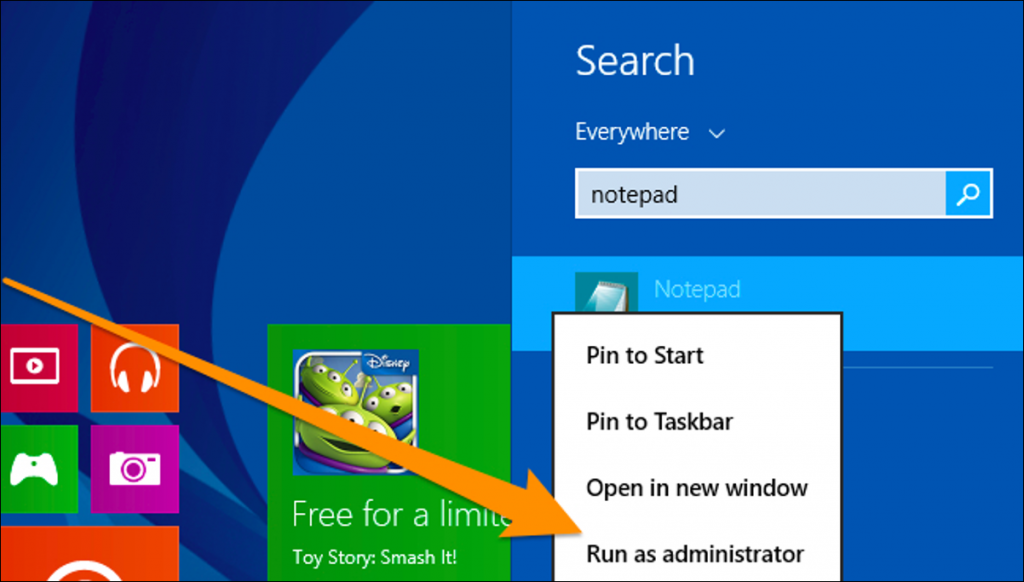
Nếu bạn đang sử dụng Windows 10, nó sẽ trông giống như sau:
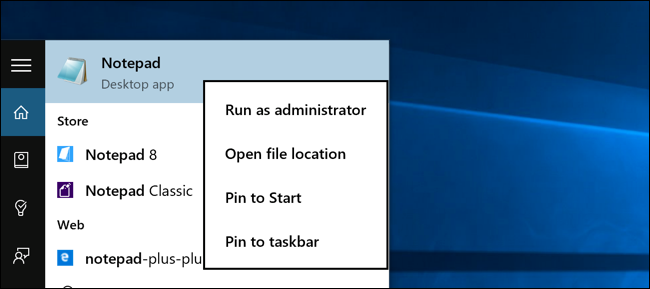
mở File -> Open
c:\windows\system32\drivers\etc\hosts
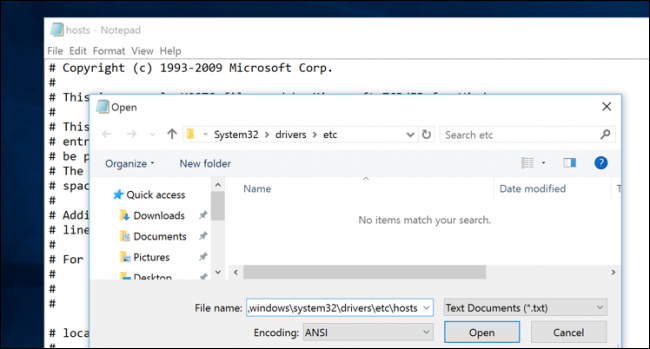
Sau đó, bạn có thể chỉnh sửa như bình thường.
Windows 7
Để truy cập file host trên Windows 7, bạn có thể sử dụng lệnh sau trong Run Line để mở notepad và file.
notepad c:\windows\system32\drivers\etc\hosts
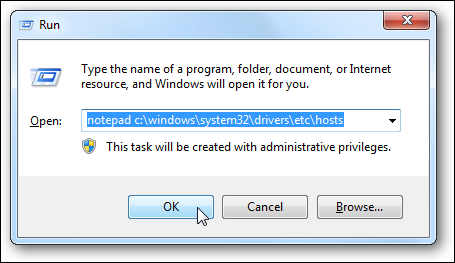
Khi notepad được mở, bạn có thể chỉnh sửa file. Trong ví dụ này, chúng tôi sẽ chặn Facebook. Để thực hiện việc này, chỉ cần nhập thông tin sau vào sau dấu #.
0.0.0.0 www.facebook.com
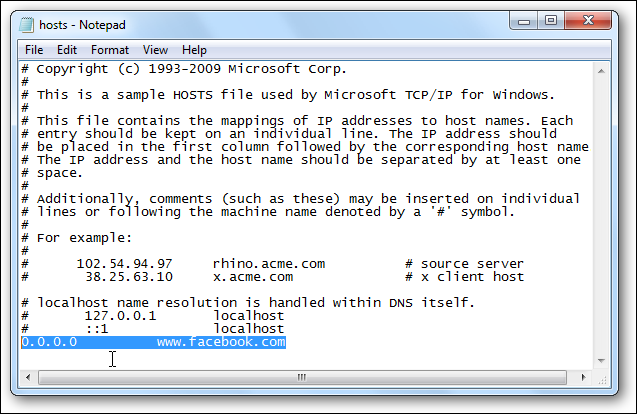
Bây giờ bạn đã chỉnh sửa file host của mình, hãy nhớ lưu file đó.
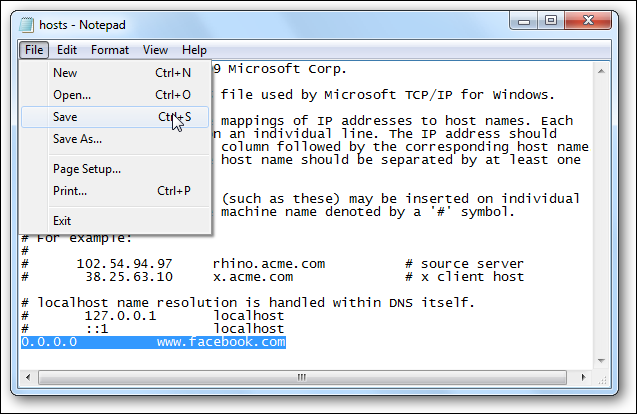
Bây giờ, hãy thử truy cập Facebook bằng IE, chúng ta sẽ không thể truy cập trang.
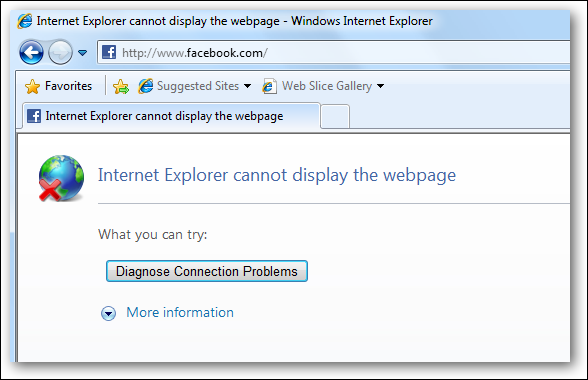
Ubuntu
Trong Ubuntu 10.04 và hầu hết các bản phân phối Linux, bạn có thể chỉnh sửa file host trực tiếp trên terminal. Bạn có thể dùng trình editor yêu thích hoặc mở GUI text editor. Với ví dụ này thì chúng tôi sử dụng VIM.
Giống như Windows 7, file host của Ubuntu nằm trong thư mục / etc /,mặc dù ở đây nó nằm ở thư mục gốc của ổ đĩa.
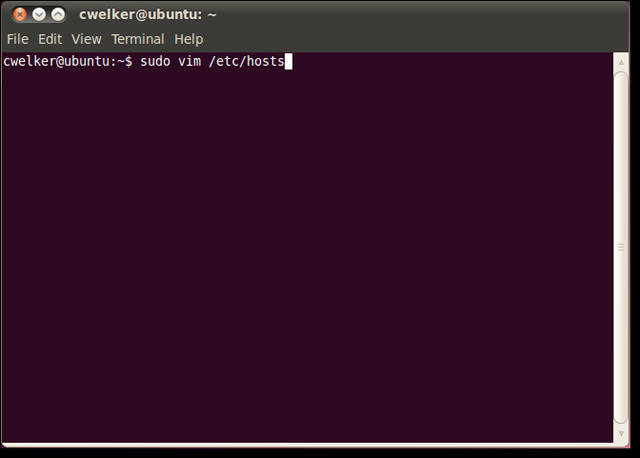
Bây giờ nó đã được mở, chúng ta có thể bắt đầu chặn Facebook. Bạn sẽ nhận thấy rằng với Ubuntu cũng có một phần dành cho IP6. Đối với hầu hết các nhu cầu, bạn sẽ chỉ cần chỉnh sửa phần trên cùng và bỏ qua IP6.
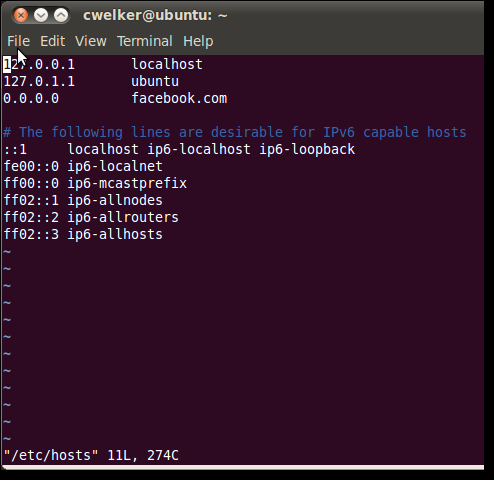
Bây giờ, chúng ta lưu file và vào Facebook.com.Cũng giống như Windows, chúng ta sẽ thấy được chuyển hướng đến một trang web không tồn tại.
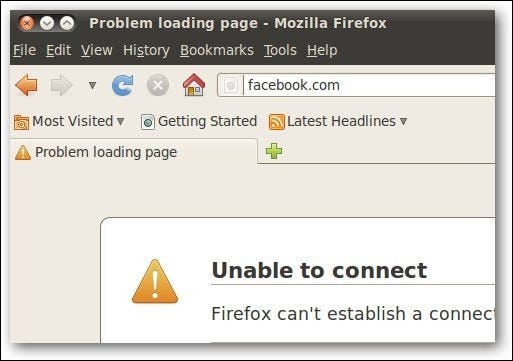
macOS (Any Version)
Trong macOS, việc truy cập file host rất giống với Ubuntu. Bắt đầu trong terminal và sử dụng trình editor yêu thích của bạn.
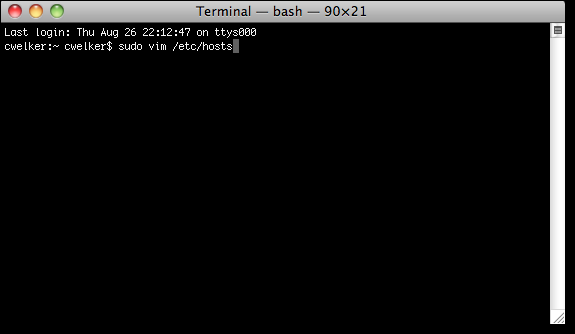
File sẽ trông giống Windows hơn một chút, ít giải thích hơn. Một lần nữa, chúng tôi sẽ chuyển hướng Facebook.
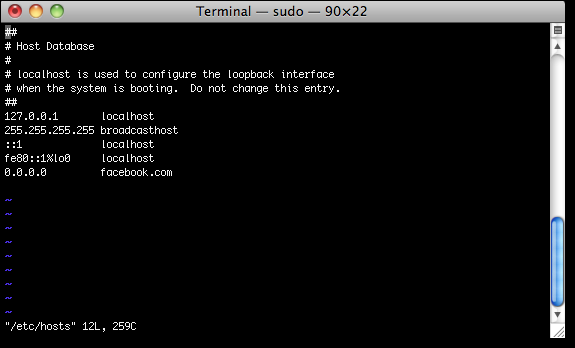
Lần này có vẻ như 0.0.0.0 là loopback và sẽ đưa bạn đến trang kiểm tra Apache.
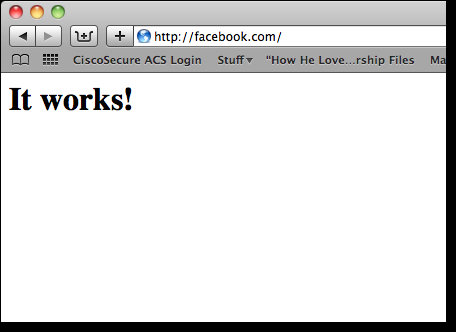
Notes
Có một số điều cần lưu ý từ hướng dẫn này mà chúng tôi đã nhận thấy. Khi kiểm tra, Chrome không sử dụng file host trong bất kỳ hệ điều hành nào nhưng chúng tôi có thể chặn Facebook trong Chrome bằng cách thêm www.facebook.com. Ngoài ra, hãy đảm bảo đặt và thêm dòng sau mục nhập cuối cùng của section.
Bài viết này giúp bạn bắt đầu hiểu về file host và cách nó có thể bảo vệ máy tính của bạn. Bạn có thể sử dụng nó để chặn trang web mà bạn muốn.
Tìm hiểu thêm:
DDNS là gì? Tại sao lại phải sử dụng Dynamic DDNS
Hướng dẫn tạo CSR request chứng chỉ SSL
Hướng dẫn cấu hình NGINX rate limit